Liputan6.com, Jakarta - Apple memperluas jumlah item yang bisa dilacak dengan aplikasi Find My mereka. Diam-diam, Apple bahkan menggandakan batasan perangkat yang bisa terhubung ke jaringan Find My di sebuah smartphone, dari 16 perangkat menjadi 32 perangkat.
Perubahan ini pertama kali ditemukan oleh warganet dengan akun Nicolas Alveraz (@nicolas09F9) dalam dokumen Apple support.
Advertisement
"Apple baru saja memperbarui dukungan artikel mereka tentang AirTag dan mengatakan, pengguna kini bisa menghubungkan ke 32 item (AirTag). Namun, file konfigurasi Find My dari server mengatakan, maksimal perangkat yang dapat terhubung adalah 16. Ini aneh," kata dia melalui cuitannya di Twitter.
Mengutip Gizchina, Selasa (16/1/2024), update pembatasan itu berlaku ke deretan perangkat yang lebih luas dibandingkan sebelumnya.
Mulai dari AirTag, headphone Apple (termasuk model Beats), dompet MagSafe baru, hingga aksesoris jaringan Find My pihak ketiga seperti e-bike.
Beberapa perangkat dihitung satu
Perlu dicatat, beberapa model AirPods dihitung sebagai beberapa item dalam fitur Find My. AirPods reguler dan AirPods Pro generasi pertama dihitung sebagai dua item, sementara AirPods Pro generasi kedua dihitung sebagai tiga item, karena kemampuan untuk melacak casing pengisian daya secara terpisah.
Peningkatan jumlah perangkat yang terhubung ke jaringan Find My ini bisa mengatasi kekhawatiran beberapa pengguna yang sudah menghubungkan 16 perangkat. Apalagi, dengan diperkenalkannya AirTag dan ekspansi jaringan Find My ke perangkat pihak ketiga.
Advertisement
Cara tautkan perangkat masih sama
Yang perlu diketahui, menambahkan perangkat ke jaringan Find My caranya masih sama mudahnya dengan sebelumnya.
Misalnya, menambahkan AirTag memerlukan perangkat tersebut didekatkan ke iPhone, mengetuk pop up menu yang muncul, memilih sebuah nama, kemudian meregistrasikan dengan Apple ID pengguna.
Update batasan item Find My ini baru terlihat dari dokumen Apple support dan belum secara resmi diungkapkan oleh perusahaan.
Meski begitu, ini merupakan perubahan yang disambut baik oleh pengguna yang mengandalkan jaringan Find My untuk melacak barang mereka.
5 Langkah Temukan iPhone Lewat Find My
5 langkah pakai Find My iPhone untuk melacak iPhone, iPad, dan Mac yang hilang atau dicuri. Simak terus artikel ini untuk mengetahui caranya!
1. Buka Aplikasi Find My
Bagi Anda yang menggunakan perangkat iOS atau Mac bisa langsung menggunakan aplikasi Find My, untuk mencari perangkat yang hilang atau dicuri.
Bila tidak ada perangkat iOS atau Mac, Anda bisa menggunakan PC atau HP Android dengan membuka laman web iCloud.com. Setelah itu, login menggunakan Apple ID.
2. Lacak iPhone, Mac, atau iPad yang hilang
Bila mengakses aplikasi Find My lewat perangkat Apple lainnya, Anda akan melihat daftar perangkat yang terhubung dengan akun tersebut--termasuk iPhone, iPad, Apple Watch dan lainnya.
Klik di perangkat yang hilang atau dicuri untuk mengetahui posisi terakhirnya. Tunggu hingga proses pelacakan iPhone dicuri selesai.
Advertisement
3. Bunyikan iPhone
Bila Anda merasa perangkat Apple yang hilang tersebut masih berada di sekitar, coba klik tombol "Play Sound" untuk mengetahui lokasinya di mana.
Cara ini sangat tepat digunakan bila sedang berada di rumah, sekolah, atau kantor di mana Anda bisa mendengar suara iPhone atau perangkat lainnya bila berbunyi.
Namun bagaimana bila Anda jauh dari lokasi iPhone? Maka ada baiknya untuk mengikuti langkah selanjutnya.
4. Tandai iPhone Anda Hilang
Jika iPhone Anda tidak ada di dekat, atau mungkin lokasinya terus berubah, opsi terbaik adalah menandainya sebagai hilang.
Untuk melakukan ini, tergantung pada perangkat yang Anda gunakan untuk mengaksesnya.
Di iPhone, iPad, atau Mac, ketuk Aktifkan atau Activate di bawah Mark as Lost (Tandai Sebagai Hilang). Jika Anda menggunakan iCloud untuk mengakses Find My, klik pada Lost Mode.
Anda akan melihat penjelasan tentang apa yang akan terjadi selanjutnya termasuk, akan diberi tahu ketika perangkat ditemukan, akan mengaktifkan Activation Lock atau Kunci Aktivasi.
Dengan cara ini, maka iPhone Anda tidak bisa dibuka kuncinya tanpa menggunakan Apple ID Anda. Tak hanya itu, seluruh kartu pembayaran apa pun yang digunakan melalui Apple Pay akan ditangguhkan.
Anda juga dapat memilih untuk Leave a Message atau Tinggalkan Pesan, di mana nantinya setiap kali iPhone, iPad, atau Mac dinyalakan akan muncul nomor dan pesan.
5. Hapus iPhone Kalau Semua Cara di Atas Gagal
Jika semua opsi tidak membuahkan hasil dan harapan mendapatkan kembali iPhone sangat kecil, maka langkah terakhir adalah untuk menghapus perangkat tersebut.
Untuk melakukan ini, klik atau tap opsi Erase This Device atau Hapus Perangkat ini dan lanjut dengan pilih Continue (Lanjutkan).
Bila memilik backup data sebelumnya, Anda bisa memulihkan iPhone baru layaknya seperti ponsel sebelumnya.
Data di iPhone tidak akan terhapus sampai iPhone terhubung ke WiFi atau jaringan internet milik operator seluler.
Anda juga bisa meninggalkan pesan singkat sebelum menghapus iPhone jika seseorang menemukannya, tapi ingat untuk berhati-hati dalam membagikan informasi terlalu banyak dengan seseorang yang mungkin telah mencuri iPhone Anda. Itulah 5 langkah pakai Find My iPhone untuk melacak iPhone, iPad, dan Mac yang hilang atau dicuri.
Namun, sebaiknya Anda tetap berhati-hati dalam menjaga perangkat Apple agar tidak hilang atau dicuri.
Pastikan juga selalu mengaktifkan fitur Find My iPhone di setiap perangkat Apple Anda, mengatur kode sandi atau Face ID yang kuat, dan tidak meninggalkan perangkat Anda di tempat umum tanpa pengawasan. Semoga artikel ini bermanfaat bagi Anda!
Advertisement
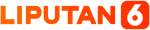
:strip_icc():format(webp)/kly-media-production/medias/4715926/original/013734900_1705285668-photo_2024-01-15_09-21-09.jpg)


